Mainos
Katso, joskus tietokoneet ovat omituisia. Sinä odottaa heidän tekevän yhden asian 8 vinkkiä Microsoft Store- ja sovellusongelmien korjaamiseen Windows 10: ssäOnko sinulla ongelmia Microsoft Store -sovelluksen tai sen sovellusten lataamisen kanssa? Korjaa ongelmat noudattamalla näitä vianetsintävaiheita. Lue lisää , ja he päättää tehdä jotain muuta kokonaan Windows 10 Käynnistä-valikkoongelmat? Kokeile Microsoftin ilmaista korjaustyökaluaValitettavasti Windows 10: n Käynnistä-valikkoon liittyvät ongelmat eivät ole harvinaisia. Jos sinulla on vaikeuksia, tämän Microsoftin ilmaisen työkalun pitäisi korjata sinut. Lue lisää . Voi tuntua, että törmäät joskus tuuletunneliin.
Minulle Achilles-kantapääni tietokonetavaroiden maailmassa on aina ollut tulostimet 4 kysymystä itsellesi valittaessa uutta tulostintaSinun ei tarvitse kuluttaa tonnia rahaa luotettavan ja monipuolisen uuden tulostimen hankkimiseksi Lue lisää . Se on päivittäinen taistelu jatkuvassa taistelussa ihmisen ja koneen välillä. Windows ei aina tee tätä helpommaksi, koska se joskus vain päättää, että se haluaa vaihtaa oletuskopiointitulostimen ja jättää minut odottamaan musteen levittämistä itselleen paperille ikuisesti.
Onneksi on olemassa tapoja korjata ongelma ja tehdä tulostimesta, jonka haluat tosiasiallisesti oletuksena, huolimatta Windowsin parhaista pyrkimyksistä sabotoida suunnitelmia.
- Suunnata asetukset.
- Klikkaus Laitteet.
- Klikkaus Tulostimet ja skannerit.
- Kohdan alla Anna Windowsin hallita oletustulostinta, vaihda ruutuun Kun virta on kytketty, oletustulostin on viimeksi käytetty tulostin että Vinossa asentoon.
Nyt Windows ei sekoita tulostimeesi, joten vaikka käytät toista, seuraavan kerran tulostaessasi käytetään oletusasetuksiasi.
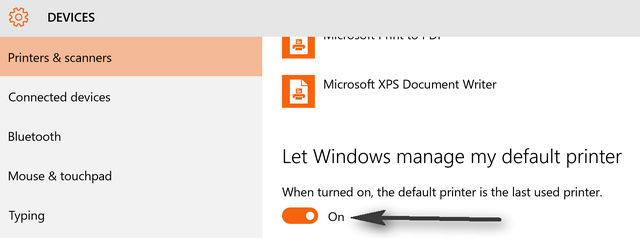
Puhuminen siitä, jos et ole asettanut oletustulostin Kuinka asentaa langaton tulostin Windows- ja kiertotapoihinOnko sinulla ongelmia yhteyden muodostamisessa langattomaan tulostimeen tai etsitkö tapaa tehdä johtotulostin langattomaan käyttöön? Käytä näitä vinkkejä ja saavuta langaton Zen-tulostus. Lue lisää Windows 10: ssä, miten se on tehty:
- Äskettäisen alueen yläpuolella on luettelo tulostimista, napsauta haluamaasi.
- Klikkaus Oletusasetuksena sen alla.
Nyt kun nämä kaksi nopeaa säätöä on tehty, tulostin, jota haluat käyttää oletusasetuksena, pysyy todellakin tällä tavalla!
Kuvahyvitys: FabrikaSimf ShutterStockin kautta
Dave LeClair rakastaa pelejä konsolissa, PC: ssä, mobiililaitteissa, kämmenlaitteissa ja kaikissa elektronisissa laitteissa, jotka pystyvät pelaamaan niitä! Hän johtaa Tarjoukset-osaa, kirjoittaa artikkeleita ja työskentelee paljon kulissien takana MakeUseOfilla.